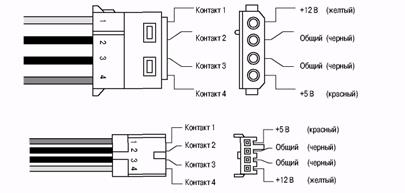|
|
ОБЩИЕ ПРЕДСТАВЛЕНИЯ О РАЗЪЕМАХ И КАБЕЛЯХЛабораторная работа №4 1.1. Разъемы типа USB Многие системы, выпущенные еще до того, как в середине 1998 года была представлена Windows 98, содержат заблокированные встроенные порты USB. Следует заметить, что по внешнему виду компьютера нельзя определить, какие из систем имеют встроенную поддержку USB. В частности, это касается системных плат форм-фактора Baby-AT. Связано это с тем, что данные системы не были оснащены кабельными разъемами USB, необходимыми для вывода соединителей корневого концентратора USB из системной платы на заднюю панель системного блока. В том случае, если поддержка USB в базовой системе ввода-вывода отключена, перезапустите компьютер, откройте соответствующий экран настроек BIOS и установите необходимые параметры USB. Установите при необходимости прерывания USB. После перезапуска компьютера, который уже "знает" о существовании USB, операционная система распознает корневой концентратор USB. Если вы используете Windows 98 или более новую операционную систему, драйверы USB будут установлены автоматически; в Windows 95 это придется сделать вручную. Несомненным достоинством интерфейса типа USB является то, что для обслуживания всех устройств универсальной последовательной шины требуется только одно прерывание. Это означает, что можно присоединить 127 устройств, и все они будут использовать одно прерывание. В современных ПК так часто не хватает свободных адресов прерываний, что это, пожалуй, самое ценное достоинство USB. Интерфейс USB может быть адаптирован к периферийным устройствам более ранних версий. Разъёмы Universal Serial Bus (USB) предназначены для подключения к компьютеру таких внешних периферийных устройств, как мышь, клавиатура, портативный жёсткий диск, цифровая камера, VoIP-телефон (Skype) или принтер. Теоретически, к одному host-контроллеру USB можно подключить до 127 устройств. Максимальная скорость передачи составляет 12 Мбит/с для стандарта USB 1.1 и 480 Мбит/с для Hi-Speed USB 2.0. Разъёмы стандартов USB 1.1 и Hi-Speed 2.0 одинаковы. Различия кроются в скорости передачи и наборе функций host-контроллера USB компьютера, да и самих USB-устройств. USB обеспечивает устройства питанием, поэтому они могут работать от интерфейса без дополнительного питания, если USB-интерфейс даёт необходимое питание, не больше 500 мА на 5 В. Всего существует три типа USB-разъёмов: 1.Разъём "тип A" (Рис.1.1.) обычно присутствует у ПК; 2.Разъём "тип B" (Рис.1.1.) обычно находится на самом USB-устройстве (если кабель съёмный); 3.Разъём мини-USB (Рис.1.2.) обычно используется цифровыми видеокамерами, внешними жёсткими дисками и т.д.
Рис.1.1. USB "тип A" (слева) и USB "тип B" (справа)
Рис.1.2.Разъёмы мини-USB Разъемы USB весьма небольшие (особенно мини-разъемы), что их выгодно отличает от последовательных и параллельных кабелей, которые, кроме всего прочего, приходится прикреплять винтами или держателями. У разъема USB нет контактов, которые могут погнуться или сломаться, поэтому надежность разъема очень велика[6]. 1.2 Разъемы типа PS/2 Названные в честь IBM PS/2 эти разъёмы сегодня широко используются в качестве стандартных интерфейсов для клавиатуры и мыши, но они постепенно уступают место USB. Сегодня распространена следующая схема цветового кодирования (Рис.1.3.).
Рис.1.3. Фиолетовый: клавиатура; зелёный: мышь Кроме того, сегодня весьма часто можно встретить гнёзда PS/2 нейтрального цвета, как для мыши, так и для клавиатуры. Перепутать разъёмы для клавиатуры и мыши на материнской плате вполне возможно, но никакого вреда это не принесёт. Если вы так сделаете, то быстро обнаружите ошибку: не будет работать ни клавиатура, ни мышь. Многие ПК даже не загрузятся, если мышь и клавиатура подключены неправильно. Исправить ошибку очень просто: поменяйте местами вилки, и всё заработает. 1.3 Сетевые кабели Коаксиальный кабель для Thick и Thin Ethernet В старых реализациях сетей Ethernet использовался коаксиальной кабель, например в 10BASE-5 применялся тонкий Ethernet (называется Thicknet). Этот кабель подключался к сетевому адаптеру не напрямую, а через устройство сопряжения AUI (Attachment Unit Interface). Это устройство помещалось между концом кабеля и разъемом DB15 на задней панели сетевого адаптера[8.стр.1011] В сетевых адаптерах Ethernet 10BASE-2 используется разъем BNC (Bayonet-Neill-Con-cilman). Тонкий коаксиальный кабель (RJ-58), используемый в Ethernet 10BASE-2, имеет на концах штыревой разъем. Такой разъем физически можно подключить к разъему BNC адаптера, однако такое подключение не будет работать. Вместо кабеля к разъему BNC подключится Т-образный коннектор, к обеим сторонам которого подключается кабель. На последнем компьютере в сети кабель подключается только к одному концу разъема. Ко второму разъему коннектора подключается 50-омный концевой резистор (терминатор). Этот резистор сигнализирует о том, что данный компьютер является последним в сети, и подавляет ошибочную пересылку сигналов другим компьютерам сети. На Рис.1.4 показаны коаксиальный Т-коннектор BNC для Ethernet, Ethernet DB-15, подключаемый к разъему AUI и разъем RJ-45 UTP. На Рис. 1.5 представлено внутреннее устройство коаксиального кабеля.
Рис.1.4. Сетевые Ethernet-платы с разъемами DB-15, RG-58 с Т-коннектором и UTP (RJ-45) Витая пара Название этих кабелей говорит само за себя. Это два одинаковых изолированных провода, проложенных рядом и скрученных между собой, причем количество витков на единицу длины является строго определенным. Благодаря скручиванию проводов уменьшается проникновение внешних электрических помех в линию при передаче.
Рис.1.5. Коаксиальный кабель Экранированная витая пара (Shielded Twisted Pair — STP) отличается от неэкранированной(Unshielded Twisted Pair — UTP) тем, что скрученные провода помещаются дополнительно в общую экранирующую оплетку, поэтому помехоустойчивость такой линии еще выше. Вам, возможно, знакомы неэкранированные витые пары (точнее, их упрощенный вариант — двухпроводные линии без витков), которые часто используются для прокладки телефонных линий. Экранированные витые пары выглядят несколько иначе: они больше похожи на провода обычной электрической проводки. Но, в отличие от последних, по ним передаются сигналы с гораздо более низким уровнем напряжения, и основной проблемой является защита линии от внешних помех, а не человека от поражения током. На Рис.1.6. и Рис.1.7. представлены соответственно неэкранированная и экранированная витые пары.
Рис.1.6.Неэкранированная витая пара В большинстве кабельных систем на основе Ethernet и Fast Ethernet используется UTP-кабель (витая пара). Это в первую очередь объясняется его свойствами физической гибкостью и небольшим размером разъемов, что значительно упрощает прокладку кабелей.
Рис.1.7. Экранированная витая пара При этом слабая электрическая защита такого кабеля может привести к возникновению наводок от ламп дневного света, подъемников, систем безопасности и прочих устройств. Если существует вероятность возникновения такой проблемы, стоит прокладывать кабель подальше от возможных источников помех или заменять неэкранированный кабель экранированным на участках, где могут возникнуть большие помехи. Экранированная и неэкранированная пара Когда кабели начали использовать для объединения компьютеров в сеть, считалось, что экранирование от внешних помех наилучший способ уменьшить наводки и обеспечить как можно более высокие скорости передачи. Кроме того, было замечено, что переплетение пар проводов позволяет более эффективно бороться с помехами, искажающими передаваемые сигналы. Таким образом, ранние сетевые решения чаще базировались на экранированных, а не на неэкранированных кабелях. Однако при заземлении такого кабеля нужно очень внимательно следить, чтобы был заземлен только один конец экранирующей оплетки. Если случайно заземлить оба конца, может возникнуть заземляющий контур, а если не заземлить ни одного конца, оплетка будет функционировать как антенна. Заземляющий контур возникнет в том случае, если на разных концах экранирующей оплетки находятся разные заземления, которые соединяются с помощью той же оплетки. В этой ситуации заземления могут иметь несколько разный потенциал, в результате чего на экранирующей оплетке возникнет небольшое напряжение и бесконечный ток. Это может привести к повреждению электронных компонентов и стать причиной пожара. 1.4 Круглые IDE кабели Круглые IDE кабели уже давно вошли в обиход оверклокеров на западе. И сейчас, когда они начинают помаленьку продаваться и у нас, по пока ещё высоким ценам, надо точно представлять, для чего они нужны в компьютере, какие они имеют преимущества перед плоскими шлейфами и как правильно выбрать круглый IDE, или FDD кабель при покупке [5]. Ну, начнём с самого начала, то есть, с причины, приведшей к созданию круглых кабелей. Стандартный UDMA 66/100/133 шлейф, применяющийся сегодня для соединения приводов CD-ROM/RW/DVD и IDE винчестеров с материнскими платами, имеет 41 контакт, ширину 50 мм и длину около 460 мм. В таком шлейфе объединено 80 проводков, половина из которых - заземление. Такая структура кабеля помогает сигналу проходить по всей его длине, не подвергаясь помехам и искажениям, вызванным электромагнитными излучениями внутри корпуса и от соседних проводников шлейфа. Но плоский кабель имеет большой недостаток - он слишком широкий (Рис.1.8.). И поэтому вероятность того, что он в компьютере попадёт под действие какого-нибудь поля очень велика.
Рис.1.8. Ленточный шлейф IDE. Вторая причина в том, что сегодня очень много внимания уделяется вентиляции внутри корпуса. И если в вашем компьютере установлены три ATA-66/100/133 устройства и один дисковод, то вам придётся применять минимум три шлейфа: два для IDE устройств (винчестеры, CD-ROM) и один для дисковода. И хотя для дисковода шлейф более узкий, вместе они создадут непроходимый для воздуха заслон, чем очень сильно испортят вентиляцию и затруднят доступ к материнской плате. Конечно, шлейфы можно уложить, скрутить аккуратно и создать вид порядка, но во-первых, это лишняя работа, а во-вторых, зачастую это невозможно из-за конфигурации корпуса, или материнской платы. Сегодня мне не известно ни одного случая, чтобы кто-то жаловался на наводки в IDE шлейфах от излучения внутри компьютера. Возможно, потому что проблема эта слишком надумана, а возможно и из-за того, что никто этого не замечает. Может быть, когда винчестеры приблизятся по скорости к 133 Мб/с, мы и начнём замечать разницу, но пока её нет. А вот с вентиляцией действительно дела обстоят совсем по-другому. После установки в компьютер двух винчестеров, CD-ROM и CD-RW, или DVD-ROM, шлейфами занимается столько места, что температура возле жёсткого диска начинает заметно повышаться, а вместе с ней сильнее греется воздух и во всём корпусе. Наверное, именно по этой причине кому-то пришла в голову идея скрутить обычный IDE кабель в трубочку и обмотать сверху какой-нибудь изолентой, чтобы он сохранил своё положение. Так появились на свет первые круглые кабели. Самые первые их модели представляли обычные распущенные IDE шлейфы, сами провода которых были просунуты в силиконовые трубочки. Таким образом, они ничем практически не отличались от плоских шлейфов, лишь имея другую форму. Прогресс не стоял на месте, и следующим шагом стало перекручивание проводков между собой. Так как в паре с каждым сигнальным проводом в стандарте ATA-66/100/133 идёт заземляющий провод, то в круглых кабелях эти два провода скручивались между собой (Рис.1.9.).
Рис.1.9. кабель IDE в силиконовой трубочке Такие кабели получили название "витых", так как проводки в них были перекручены. Теперь между двумя сигнальными проводниками нет заземляющих, как в плоских шлейфах, и сигналы могут воздействовать друг на друга слабым излучением. Сейчас такие кабели - самое частое явление. Стоят они очень дёшево, в корпусе смотрятся красиво и не мешают вентиляции. Всё бы ничего, но производители круглых кабелей должны как-то выживать в конкуренции между собой. И кто-то обратил внимание, что сигнальные проводники могут подвергаться не столько воздействию возможного излучения от соседних, сколько излучению снаружи, от процессора, видеокарты, или памяти. Это привело к немедленному созданию экранированных кабелей (Рис.1.10).
Рис.1.10. Экранированный кабель В этом типе кабелей проводники уложены в специальном порядке, так что каждая сигнальная жила, передающая данные, окружена четырьмя заземляющими проводниками, чтобы исключить воздействие от соседних снизу, сверху, или по бокам. Кроме того, для защиты от внешнего излучения вокруг проводников кабеля имеется металлический экран, идущий почти по всей длине кабеля. Снаружи всё это закрывается толстой защитной оболочкой, часто выполняемой прозрачной. Самые современные сегодняшние круглые IDE кабели имеют ещё один провод - заземление защитного экрана, идущий через весь кабель. Он выходит наружу тоненьким проводком с ушком и прикручивается винтиком к корпусу компьютера. К слову сказать, без такого заземления металлический экран не имеет смысла. И это - подвох, встречающийся в современных круглых кабелях. Дело в том, что многие производители таких вот экранированных кабелей нарочно делают защитную оболочку из прозрачного полимера, чтобы пользователь мог видеть металлический экран, который сделан из алюминия, меди, или даже серебра, но забывают выводить заземляющий провод, так что всё экранирование идёт на смарку. Вот как выглядят в разрезе обычный круглый кабель и нового типа, с экранированием (Рис.1.11.).
Рис.1.11. Разрез обычного круглого кабеля и нового типа, с экранированием Как видно, у левого кабеля, который сделан по старой и более дешёвой технологии, проводки уложены кое-как, в кабеле много пустого места и нет экранирования. В правом же образце от компании CoolerMaster проводки уложены аккуратно, в нужном порядке и закрыты сверху экраном из фольги. На вид снаружи оба кабеля одинаковые, и если только не брать в расчёт бирки с надписями, присутствующими на всех фирменных кабелях, то на витрине отличить старый от нового будет сложно. Кстати, данный кабель от CoolerMaster также не имеет заземления экрана. Чтобы не попасться, надо взять в руки оба образца и попробовать завязать каждый из них узлом (Рис.1.12.).
Рис.1.12. Узел обычного круглого кабеля и нового типа, с экранированием
Кабель без экранирования, где проводки уложены кое-как, легко завяжется в узел. На ощупь он мягче, легче гнётся и меньше весит. Кабель с экранированием, тем более, если оно сделано не из фольги, а сплетено из меди на манер кабельной брони, просто так в узел не завяжешь. Естественно, по возможности надо брать тот, что снизу, а если из него ещё торчит заземляющий провод, то это - просто то, что доктор прописал. Сразу скажу, что круглыми бывают не только IDE кабели, но и дисководные, USB 2.0 и различные SCSI. Конечно, USB 2.0 с четырьмя проводками в экранированной оболочке понять можно - там десятки мегабайт в секунду. SCSI сам бог велел делать круглыми, ведь там и скорости высокие, и проводников больше. Но вот круглые кабели для FDD - это просто, чтобы сохранить эстетический вид внутренностей компьютера и чтобы не портить одним шлейфом красоту и не мешать вентиляции. Теперь давайте посмотрим, как выглядит обычный средний круглый IDE-кабель. Он имеет те же самые три разъёма, что и плоский шлейф. У брэндовых кабелей каждый разъём подписан "Motherboard", "Master" и "Slave". Круглые кабели могут иметь разную длину вплоть до 90 см. По основной длине несущие жилы закрыты резиновой, или силиконовой трубкой, которая может быть прозрачной, или разноцветной.
Рис.1.13. Примеры обычных средних круглых IDE-кабелей
Возле IDE разъёмов, на расширении, на трубку насажены специальные воронки, закрывающие расходящиеся жилы. За счёт того, что посажены свободно, разъём может вращаться на 360 градусов и его очень удобно подсоединять к винчестеру. Кстати, у экранирванных кабелей в этом месте нет экрана, и довольно большую длину кабеля возле разъёмов (особенно слева и справа от среднего разъёма для Slave-устройства) можно считать ахилесовой пятой, уязвимым для излучения участком (Рис.1.14).
Рис.1.14. Примеры обычных и эранированных круглых IDE-кабелей
Как можно догадаться, порядок, указанный на схеме сверху, не соблюдается и нельзя сказать, что везде каждый несущий провод окружён четырьмя заземляющими жилами. Однако, каждый из них обмотан заземляющим проводом. CoolerMaster продаёт различные варианты круглых кабелей. В ассортименте этой компании есть и кабели с экранированием и заземлением. Модель UTC-A24 имеет длину 60см, экранирование по всей длине и клемму заземления (Рис.1.15.). Эти ATA-133 кабели поставляются каждый в отдельной упаковке, и имеют цену в два-три раза превышающую стоимость обычных круглых кабелей, рассмотренных выше.
Рис.1.15. Модель UTC-A24, экранирование по всей длине и клемма заземления На этом кабеле все три коннектора имеют разные цвета, и более того - они подписаны специальными бирками: "Master" и "Slave" для соответствующих устройств и "System Board" для материнской платы.
Рис.1.16. Экранированный круглый IDE-кабелей Экранирование в данном типе кабелей осуществляется при помощи алюминиевой фольги, обмотанной вокруг несущих жил (Рис.1.16). Чтобы оно имело смысл, необходимо защитить от помех не только кабель по своей длине, но и разъёмы подключения к IDE гнёздам материнской платы и приводов. Поэтому фольга защищает и эти уязвимые места - она просто приклеена с двух сторон к разъёму. Таким образом, сигналу уже не страшны никакие помехи. Естественно, что в кабелях CoolerMaster проводники уложены в специальном порядке, так что они окружены заземляющими жилами, не дающими им воздействовать друг на друга.
Рис.1.17. Примеры обычных средних круглых IDE-кабелей
Чтобы экранирование было более эффективным, оно должно иметь заземление (Рис.1.17.). От "Master"-разъёма IDE кабеля отходит небольшой проводок с клеммой, который цепляется на корпус компьютера и заземляет (при условии заземления блока питания, или корпуса) экран кабеля. Мы не проверяли, прерывается ли где-нибудь фольга, создающая экран, потому что не совсем ясно, как она проходит через средний разъём, но если она где прерывается, то заземление не имеет смысла, так как оно будет работать лишь на первый сектор шлейфа. Если же ваш компьютер не заземлён, то лучше эту клемму на корпус не сажать, потому что если на корпусе будет образовываться потенциал, это лишь повредит экранированию и передаче сигнала. Компания VICS доказала всему миру, что обычный круглый кабель с заземлением - это не вершина технологического прогресса, и ещё раз улучшила данную конструкцию. Их новейшая модель - RD3XP Gladiator ко всем преимуществам кабеля CoolerMaster добавляет ещё и экранирование каждых пяти жил кабеля (Рис.1.18).
Рис.1.18. Схема конструкции новых шлейфов RD3XP Gladiator.
Как видно, по длине кабеля несущая жила чередуется с заземляющей как в горизонтальной, так и в вертикальной плоскостях. Но кроме того, каждые пять несущих жил отделены от пяти соседних и наружных полей двухсторонним алюминиевым экраном. Все вместе они ещё раз окружены дополнительным металлическим экраном по длине кабеля, который кстати и заземляется, а сверху защищаются резиновой сетчатой оболочкой().
Рис.1.19. RD3XP Gladiator
Внешне RD3XP Gladiator слабо отличается от кабеля CoolerMaster (Рис.1.19). Разве что, его разъёмы имеют всего два цвета - чёрный и серый, да они ещё и не подписаны, хотя это и не очень-то нужно. Зато внутреннее строение - это уже совсем другая технология.
Рис.1.20. Вид разъема RD3XP Gladiator Как видно, здесь структура кабеля напоминает CoolerMaster-овскую, но в ней несущие жилы разделены по пять и каждая группа обмотана фольгой. Получается, что один кабель несёт в себе как бы восемь отдельных экранированных друг от друга кабелей, которые объединяются лишь в IDE-разъёмах (Рис.1.20.). По структуре видно, что фольга не кончается даже проходя сквозь разъём и поэтому экран является непрерывным. А вот дополнительного внешнего металлического заземляющего экрана возле разъёмов не видно, но даже если он и прерывается, то за счёт проводимости алюминиевой фольги, на нём будет одинаковый потенциал по всей длине, то есть, в случае заземления - нулевой.
Рис.1.21. Примеры обычных средних круглых IDE-кабелей
На RD3XP Gladiator провод заземления выходит так же, как и на CoolerMaster-овском кабеле, из крайнего разъёма. Это и правильно, ведь так его легче зацепить прямо за шуруп крепления винчестера. В комплекте с кабелем поставляются две изолирующих наклейки, которые рекомендуется ставить на кабель в местах его касания элементов электроники. И хотя это не совсем ясно, ведь кабель итак покрыт резиновой оболочкой, но всё же если есть возможность, то почему бы этого не сделать. RD3XP Gladiator - самый дорогой из протестированных нами кабелей, и бесспорно самый технически совершенный. Нам осталось лишь проверить в действии различные IDE шлейфы, чтобы понять, какой толк платить дополнительные деньги за кабели. 1.5 Кабели Serial ATA (SATA) SATA является последовательным интерфейсом для подключения накопителей и предназначен заменить старый параллельный интерфейс ATA. Стандарт Serial ATA (Рис.1.22.) первого поколения сегодня используется очень широко и обеспечивает максимальную скорость передачи данных 150 Мбит/с. Максимальная длина кабеля составляет 1 метр. SATA использует подключение "точка-точка", когда один конец кабеля SATA подсоединяется к материнской плате ПК, а второй - к жёсткому диску. Дополнительные устройства к этому кабелю не подключаются, в отличие от параллельного ATA, когда на каждый кабель можно подключать два привода. Так что накопители "master" и "slave" уходят в прошлое
Рис.1.22. Кабель Serial-ATA Физические различия заключаются в том что, нельзя подключить дисководы стандарта ATA к хост- адаптерам Serial ATA или наоборот. В Serial ATA используются более узкие 7-контактные кабели, позволяющие упростить схему подключения системных компонентов и уменьшить габариты кабельных разъемов. Конструкция микросхемы Serial ATA отличается меньшим количеством контактов и пониженным напряжением питания. Все эти изменения позволили избежать многих проблем, характерных для параллельного интерфейса ATA. Очевидно, что через некоторое время Serial ATA (SATA), как фактический стандарт внутренних накопителей, полностью заменит параллельный интерфейс АТА. Переход от стандартов ATA к SATA будет осуществляться постепенно, причем возможностями интерфейса АТА можно будет воспользоваться на протяжении всего времени перехода. Переключатель Master/Slave или Cable Select, используемый при работе с устройствами параллельного АТА, в интерфейсе Serial ATA не используется. Это значительно упрощает конфигурацию устройств последовательного интерфейса. 1.6 РАЗЪЕМЫ КАБЕЛЕЙ ПИТАНИЯ Разъемы питания периферийных устройств Кроме разъемов, предназначенных для подключения системной платы, блоки питания содержат ряд силовых разъемов для подключения различных периферийных устройств, начиная с дисковых накопителей и заканчивая внутренним вентилятором охлаждения. Рассмотрим различные типы разъемов питания подробнее. Разъемы питания дисковых накопителей и периферийных устройств Разъемы питания дисковых накопителей стандартизированы в соответствии с назначением выводов и цветом проводов. Разъемы питания дисковых накопителей и периферийных устройств показаны на Рис.1.23.
Рис.1.23. Разъемы питания дисковых накопителей и периферийных устройств
Рис.1.24. Разъем кабеля питания для дискового накопителя Обратите внимание, что нумерация выводов и обозначение напряжений этих разъемов обратно противоположны. Поэтому, самостоятельно изготавливая кабельный адаптер или используя его для подключения разъемов разных типов, будьте особенно осторожны. Перемена местами красных и желтых проводов может привести к повреждению подключенного дисковода или периферийного устройства. Чтобы отыскать вывод 1, внимательно осмотрите разъем: обычно номер указан на пластмассовом корпусе, но бывает настолько мал, что его трудно заметить. К счастью, эти разъемы обычно имеют ключ, поэтому их трудно вставить неправильно. На Рис.1.24 показан разъем дискового накопителя. Первые блоки питания включали в себя только два соединителя с большими разъемами накопителей, называемыми в настоящее время периферийными разъемами. Блоки питания более поздних версий содержат уже четыре и более разъема периферийных устройств (накопителей) и один или два разъема меньшего размера, предназначенных для подключения накопителей на гибких 3,5-дюймовых дисках. Блоки питания, в зависимости от их номинальных мощностей и предполагаемого использования, могут иметь до восьми разъемов для подключения дисководов или периферийных устройств.
Рис.1.25. Общий Y-образный кабельный адаптер
Рис.1.26. Переходной кабельный адаптер Чтобы подключить дополнительный дисковод, можно воспользоваться Y-образным кабелем-разветвителем (Рис.1.25) или переходным кабельным адаптером (Рис.1.26), предлагаемыми на сегодняшнем компьютерном рынке. Эти кабели позволяют использовать один силовой разъем для энергообеспечения двух дисководов и преобразовать большой периферийный разъем питания в силовой разъем меньшего размера, предназначенный для подключения накопителя на гибких дисках. При одновременном использовании нескольких Y-образных адаптеров убедитесь, что выходная мощность блока питания полностью обеспечивает необходимую мощность

Не нашли, что искали? Воспользуйтесь поиском по сайту: ©2015 - 2024 stydopedia.ru Все материалы защищены законодательством РФ.
|